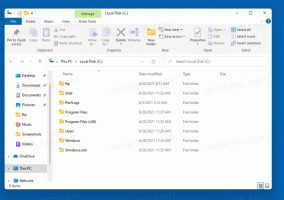كيفية تسجيل الدخول تلقائيًا بعد إعادة تشغيل Windows 10
عدة مرات بعد تثبيت Windows 10 للتحديثات ، يلزم إعادة التشغيل لإنهاء إجراء التحديث. بعد إعادة التشغيل ، سترى شاشة تسجيل الدخول التي تتطلب منك اختيار حساب المستخدم الخاص بك وإدخال كلمة المرور الخاصة بك إذا لزم الأمر. تسمح لك الإصدارات الحديثة من Windows 10 بتسجيل الدخول تلقائيًا إلى حساب المستخدم الخاص بك بعد تثبيت التحديثات وإعادة تشغيل جهاز الكمبيوتر الخاص بك. يمكن تكوين هذه الميزة المفيدة في الإعدادات.
الإعلانات
تم تقديم القدرة على تسجيل الدخول تلقائيًا بعد تثبيت التحديثات وإعادة تشغيل نظام التشغيل في الإصدار 1709 من Windows 10 Fall Creators Update ، بدءًا من بناء 16251. خيار جديد في الإعدادات يسجل دخول المستخدم تلقائيًا بعد الانتهاء من عملية التحديث.
تصف Microsoft الميزة على النحو التالي:
استخدم معلومات تسجيل الدخول لتطبيق الإعدادات بعد إعادة التشغيل أو التحديث: ميزة Windows Update المتقدمة لاستخدام ملف معلومات تسجيل الدخول لإنهاء إعداد جهازك تلقائيًا بعد التحديث ، وتمتد إلى عمليات إعادة التشغيل العادية و الاغلاق. عند تسجيل الدخول والبدء في إعادة التشغيل أو إيقاف التشغيل من خلال خيارات الطاقة المتاحة في قائمة ابدأ والعديد من المواقع الأخرى ، سيقوم Windows تلقائيًا بإعداد حسابك بعد إعادة تشغيله فوق.
إليك كيفية تمكين أو تعطيل هذه الميزة.
لتسجيل الدخول تلقائيًا بعد إعادة تشغيل Windows 10، قم بما يلي.
- افتح ال تطبيق الإعدادات.

- انتقل إلى الحسابات -> خيارات تسجيل الدخول.
- على اليمين ، قم بتشغيل الخيار استخدم معلومات تسجيل الدخول الخاصة بي لإنهاء إعداد جهازي تلقائيًا بعد التحديث أو إعادة التشغيل تحت خصوصية.

الآن ، سيقوم Windows 10 بتسجيل الدخول تلقائيًا في كل مرة تقوم فيها بإعادة تشغيل جهاز الكمبيوتر الخاص بك بعد أن يبدأ Windows Update إعادة التشغيل.
قد تكون مهتمًا بقراءة المقالات التالية ذات الصلة:
- قم بتسجيل الدخول تلقائيًا باستخدام حساب Microsoft في نظام التشغيل Windows 10
- كل الطرق لتغيير كلمة مرور المستخدم في نظام التشغيل Windows 10
هذا كل شيء.